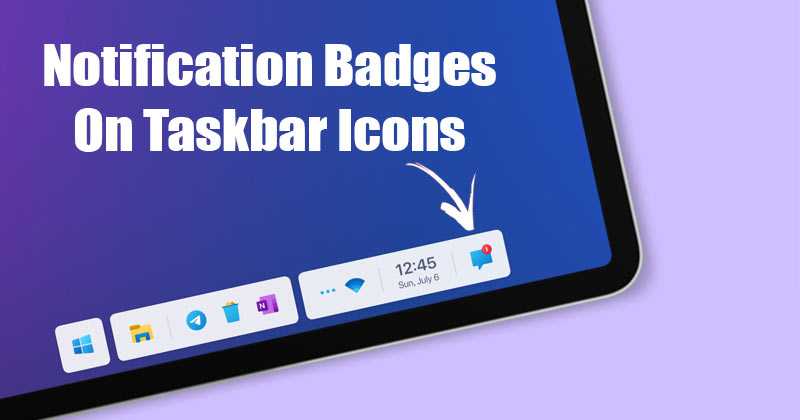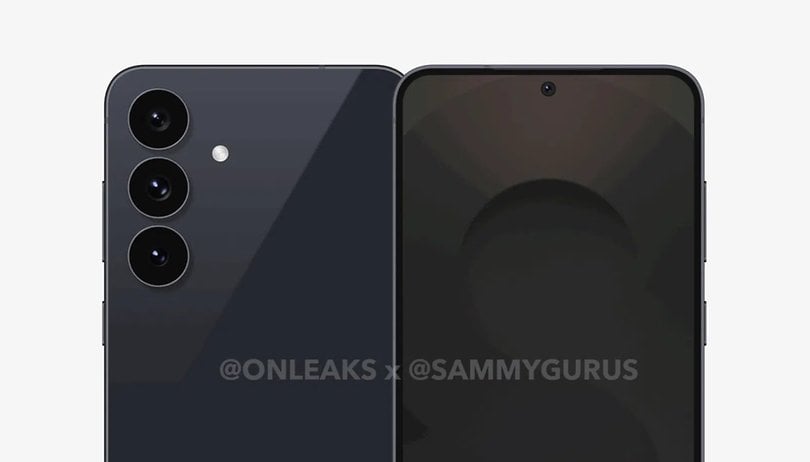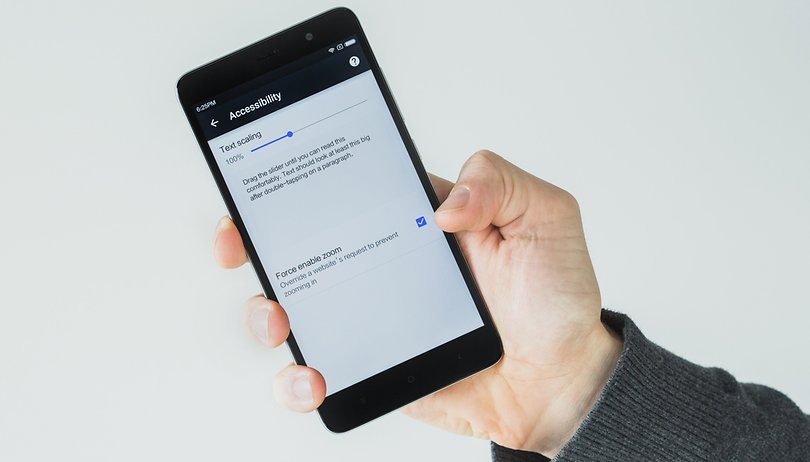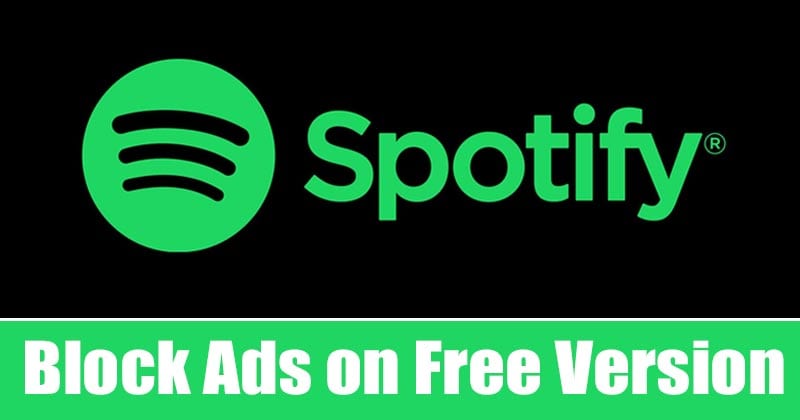
Nincs hiány zenei streamelő alkalmazásokból Androidra. Csak keressen zenét a Google Play Áruházban; számtalan zenestreamelő alkalmazást találsz. Úgy tűnik azonban, hogy a Spotify a megfelelő választás az összes elérhető zenei streamelési lehetőség közül. Ennek oka egyszerű – a Spotify több tartalommal rendelkezik, mint bármely más zenei streaming alkalmazás.
Ha már egy ideje használja a Spotify ingyenes verzióját, akkor tudhatja, hogy az számos korlátozást szab az ingyenes fiókra. Az ingyenes fiókban lemarad arról, hogy dalokat tölthet le offline használatra; korlátozott számú kihagyást, hirdetéseket és egyebeket kaphat.
A Spotify ingyenes nem igazán ingyenes, mert reklámokkal támogatja. A cég pénzt keres a hirdetések megjelenítésével. Valljuk be, a hirdetéseket mindannyian utáljuk, és a Spotify sokat megjelenít belőlük. A legrosszabb az, hogy a Spotify ingyenes verziója vizuális és hangos hirdetéseket is megjelenít. Bár a felhasználók foglalkozhatnak grafikus hirdetésekkel, az audiohirdetések tönkretehetik a zenehallgatás élményét.
A hirdetések blokkolásának lépései a Spotify ingyenes verziójában
Emiatt sok felhasználó keresi a hirdetések blokkolásának módjait a Spotify-on. Ha Ön is ugyanazt keresi, itt számíthat némi segítségre. Ez a cikk megosztja a hirdetések Spotify-ból való teljes eltávolításának legjobb módszereit. Nézzük meg.
1. Használja a próbaverziót
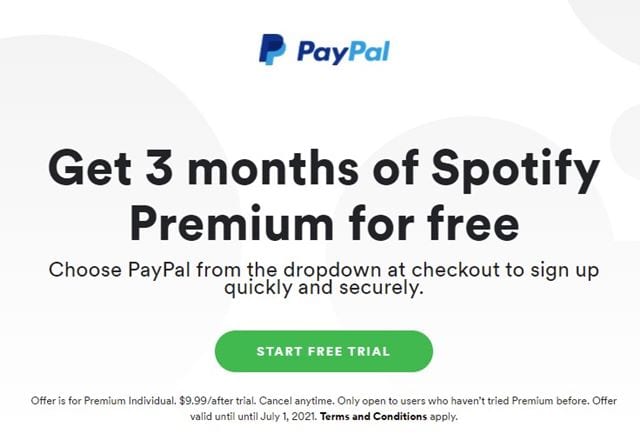
Azok számára, akik nem ismerik, a Spotify ingyenes lehetőséget is kínál Spotify prémium próbaverzió új felhasználók számára. Tehát, ha még nem választotta a Spotify Premium próbaverzióját, most választhatja. Három hónapos Spotify Premiumhoz juthat ingyen, de csatolnia kell a számlázási adatait.
Mivel a próbaverzió lehetővé teszi a Spotify Premium elérését, nem lesznek hirdetések. Tehát, ha törvényesen szeretné letiltani a hirdetéseket a Spotify-on, akkor a próbaverziót kell használnia.
2. Használjon VPN-t
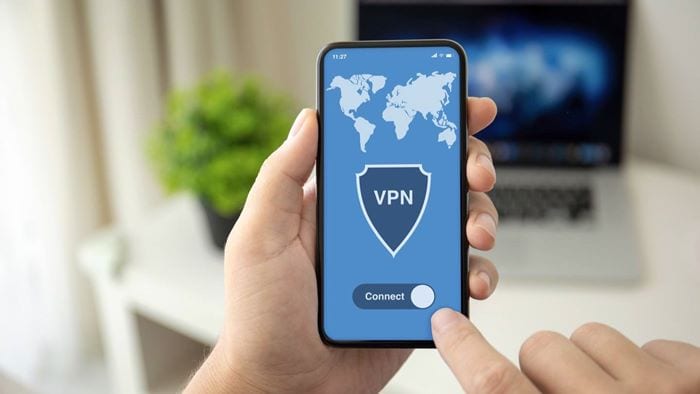
Számos ingyenes VPN-alkalmazás érhető el a Google Play Áruházban, és néhány VPN-alkalmazás képes észlelni és blokkolni az alkalmazásokat. Tehát használhat VPN-t a Spotify hallgatása közben. Ily módon kevesebb hirdetést fog kapni. Ezenkívül kiválaszthat egy olyan ország szerverét, ahol a Spotify kevesebb hirdetést sugároz.
Bár a VPN használata nem a legjobb gyakorlat a hirdetésektől való megszabaduláshoz, mégis elvégzi a feladatát. Azonban előfordulhat, hogy lassabb kapcsolat vagy kapcsolat megszakad, miközben VPN-t használ zenestreameléshez.
3. Használja a Privát DNS-t
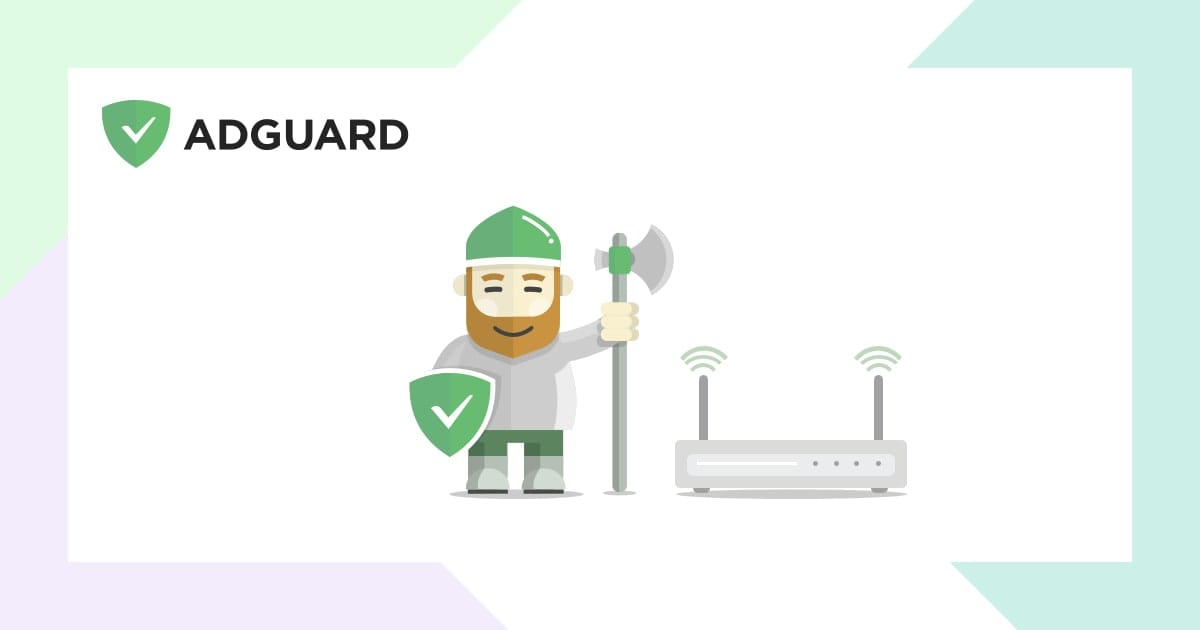
Ha teljesen el szeretné távolítani az összes hirdetést Android okostelefonján, be kell állítania egy privát DNS-t. A privát DNS, mint például az Adguard, nemcsak blokkolja a hirdetéseket, hanem korlátozza a felnőtt webhelyeket is. Az Adguard DNS nem működik minden alkalommal a Spotify használatával, de a hirdetéseket továbbra is legtöbbször blokkolja.
A privát DNS beállítása Androidon meglehetősen egyszerű folyamat. Néhány változtatást kell végrehajtania a WiFi beállításokon. Ha részletes útmutatót szeretne kapni arról, hogyan blokkolhatja le a hirdetéseket a privát DNS használatával, tekintse meg cikkünket – A hirdetések blokkolása Androidon privát DNS használatával
4. Némítsa el a hirdetéseket a Spotify-on
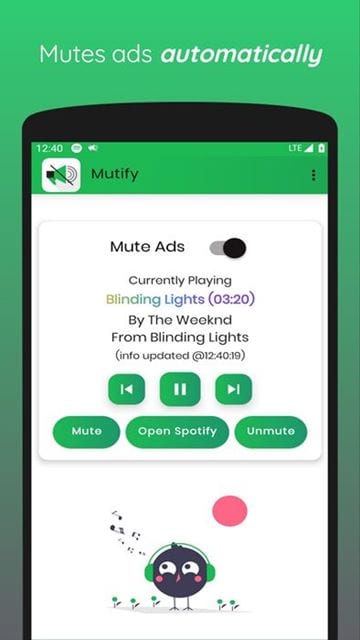
Ha a fenti módszerek mindegyike nem tudta eltávolítani a Spotify-hirdetéseket, megpróbálhatja elnémítani őket. Igen, van egy Androidra készült alkalmazás, amely automatikusan elnémítja az összes Spotify-hirdetést. Az alkalmazás „Mutify – Mute Annoying Ads” néven ismert, és csak a Spotify szolgáltatással működik. Az egyetlen hátránya azonban az, hogy a Spotify Music-ot a Mutify alkalmazásból kell vezérelnie a szokásos Spotify alkalmazás helyett.
A Spotify-hirdetések elnémításáról szóló részletes útmutatóért tekintse meg a Spotify-hirdetések elnémítása Android-eszközökön című cikkünket.
5. Futtassa a Spotify-t Android webböngészőn
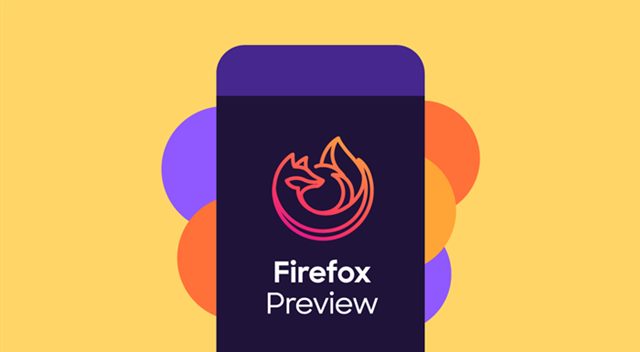
A Kiwi webböngésző Androidhoz lehetővé teszi a Chrome-bővítmények telepítését közvetlenül a Chrome webáruházból. Tehát a Kiwi böngészőt kell használnia, és telepítenie kell egy hirdetésblokkoló bővítményt a hirdetések blokkolásához.
Miután telepített egy hirdetésblokkoló bővítményt a Kiwi böngészőre, le kell játszania a Spotify zenét a weblejátszójáról. Ez blokkolja a hirdetéseket a weblejátszóban. Ha a módszer nem működik, próbáljon ki egy másik, hirdetésblokkoló funkcióval rendelkező Android webböngészőt.
Firefox Androidra Béta most megkezdte a kiegészítők támogatását. Ezért telepítheti a Firefox for Android Beta verzióját, és hozzáadhatja az uBlock eredeti hirdetésblokkoló bővítményt, hogy blokkolja a hirdetéseket a Spotify-on.
Fontos: Ha a Spotify megtudja, hogy privát DNS-t vagy VPN-t használ a Spotify eléréséhez, akkor kitilthatja fiókját. Sok felhasználó arról számolt be, hogy a rossz gyakorlatok miatt elveszítette fiókját. Tehát mindig a legjobb, ha ragaszkodunk a próbaverzióhoz vagy az ingyenes verzióhoz.
Tehát ez a cikk arról szól, hogyan blokkolhatja a hirdetéseket a Spotify-on. Remélem, ez a cikk segített Önnek! Kérjük, ossza meg barátaival is. Ha kétségei vannak ezzel kapcsolatban, tudassa velünk az alábbi megjegyzés rovatban.